当前位置>
系统教程>
Win11任务栏如何隐藏?Win11隐藏任务栏的方法
Win11任务栏如何隐藏?Win11隐藏任务栏的方法
一般来说我们的任务栏位都是于桌面底部并始终可见的,然而,有些用户可能希望将任务栏隐藏起来以腾出更多的屏幕空间或者更加专注于正在进行的任务,那么这个时候我们应该如何去操作呢?想要了解的小伙伴下面就和小编一起来看看吧。
Win11隐藏任务栏的方法
1. 右击任务栏空白处,在弹窗的对话框中点击任务栏设置选项。
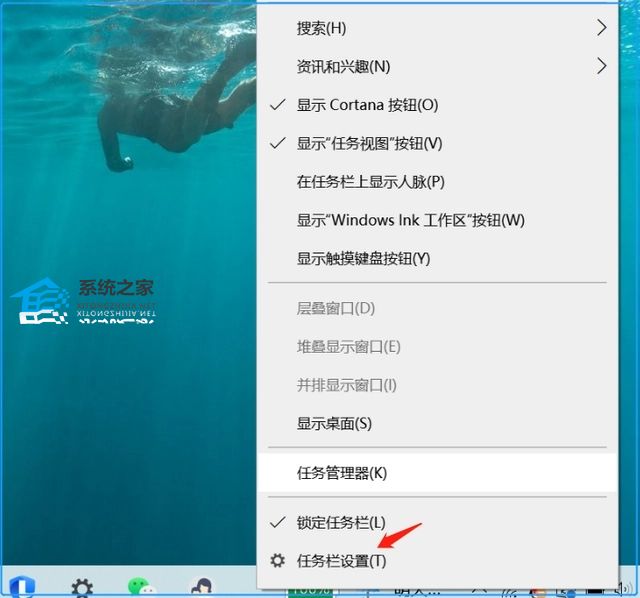
2. 在弹出的任务栏设置中,点击在桌面模式下自动隐藏任务栏按钮即可!
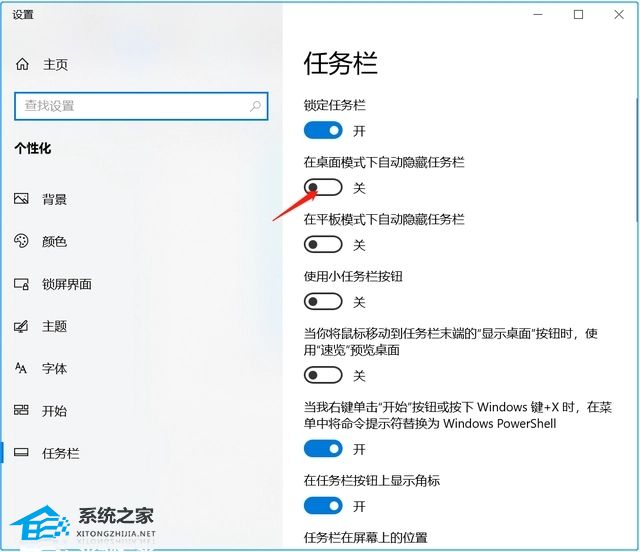
3. 把任务栏关闭后,桌面任务栏就自动隐藏了!
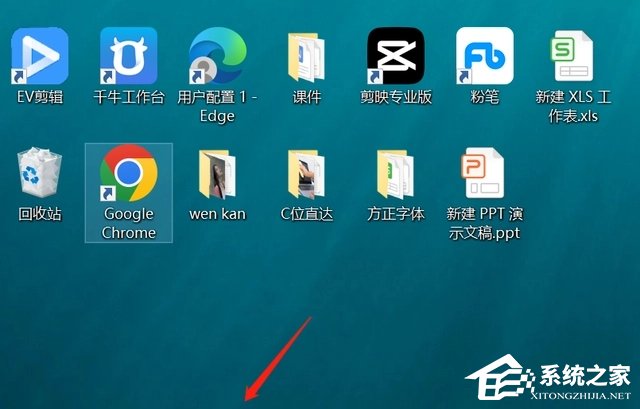
以上就是系统之家小编为你带来的关于“Win11任务栏如何隐藏?Win11隐藏任务栏的方法”的全部内容了,希望可以解决你的问题,感谢您的阅读,更多精彩内容请关注系统之家官网。